Windows Update cambia accidentalmente el nombre de todas las impresoras a HP M101-M106 en Windows 11, Windows 10
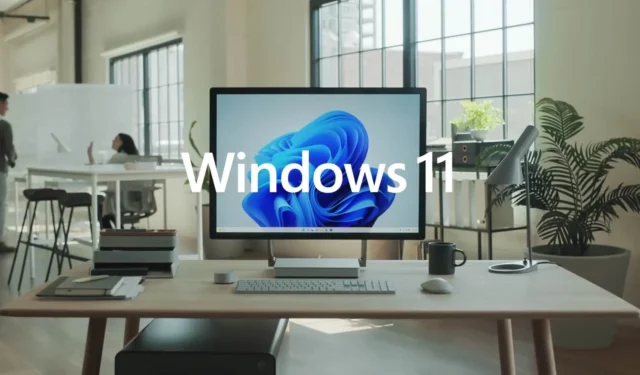
El 30 de noviembre, informamos sobre la instalación de una aplicación “HP Smart” no deseada en algunos sistemas sin el conocimiento o consentimiento del usuario. Nuestros hallazgos iniciales revelaron que HP Smart se está implementando a través de Microsoft Store en Windows 11 o 10, lo cual es cierto, pero este problema no es tan simple como podría parecer.
En un giro inesperado de los acontecimientos, una actualización reciente de Windows cambió inadvertidamente el nombre de varias impresoras a “HP LaserJet M101-M106” en los sistemas Windows 10 y Windows 11. Mi teoría es que este problema inusual se debe a una confusión de metadatos que afecta la forma en que se identifican y muestran las impresoras en el sistema operativo.
Los metadatos son información proporcionada por empresas como HP a Microsoft y ayudan a Windows a reconocer los detalles del hardware de los periféricos conectados, como su impresora. En la última semana de noviembre, HP envió metadatos actualizados a Windows Update, que inicialmente fue diseñado para sus productos pero contenía detalles incorrectos.
Mi teoría es que una confusión de metadatos provocó que Windows identificara erróneamente varias impresoras como modelos HP.
Dado que los metadatos se obtienen directamente de Windows Update y no son un paquete de software, no los notará en su historial de actualizaciones, sino dentro de un archivo. Archivo XML en la carpeta «DeviceMetadataCache»:
C:\ProgramData\Microsoft\Windows\DeviceMetadataCache\dmrccache\tr\d3a162c7-a388-4099-b63d-265639514cc0
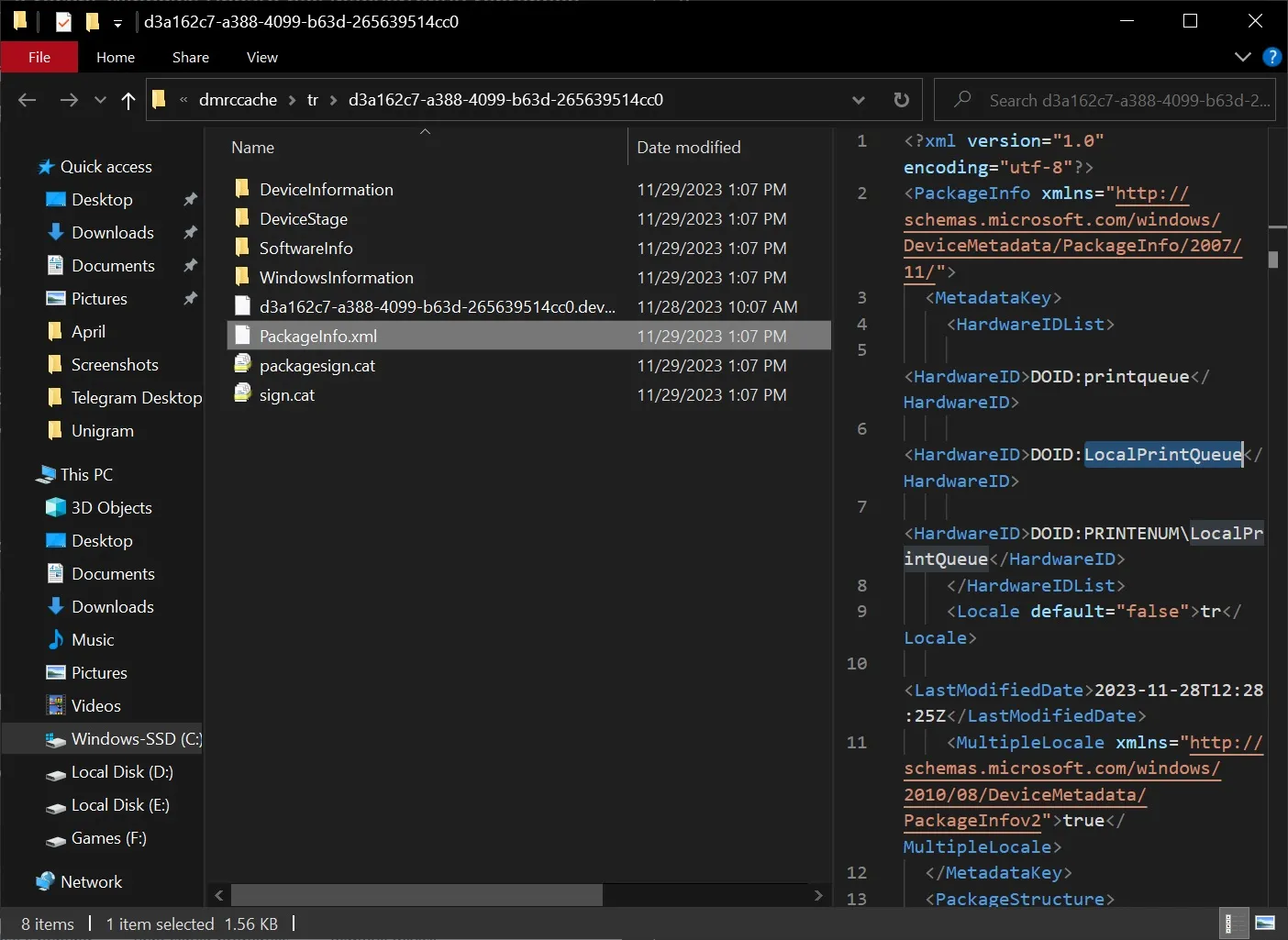
Supongamos que su instalación de Windows se ve afectada y va a Dispositivos e impresoras del Panel de control. En ese caso, notará que todos los íconos y nombres de todas sus impresoras o servicios relacionados cambiaron incorrectamente a «HP LaserJet M101-M106», independientemente de la marca real de la impresora.
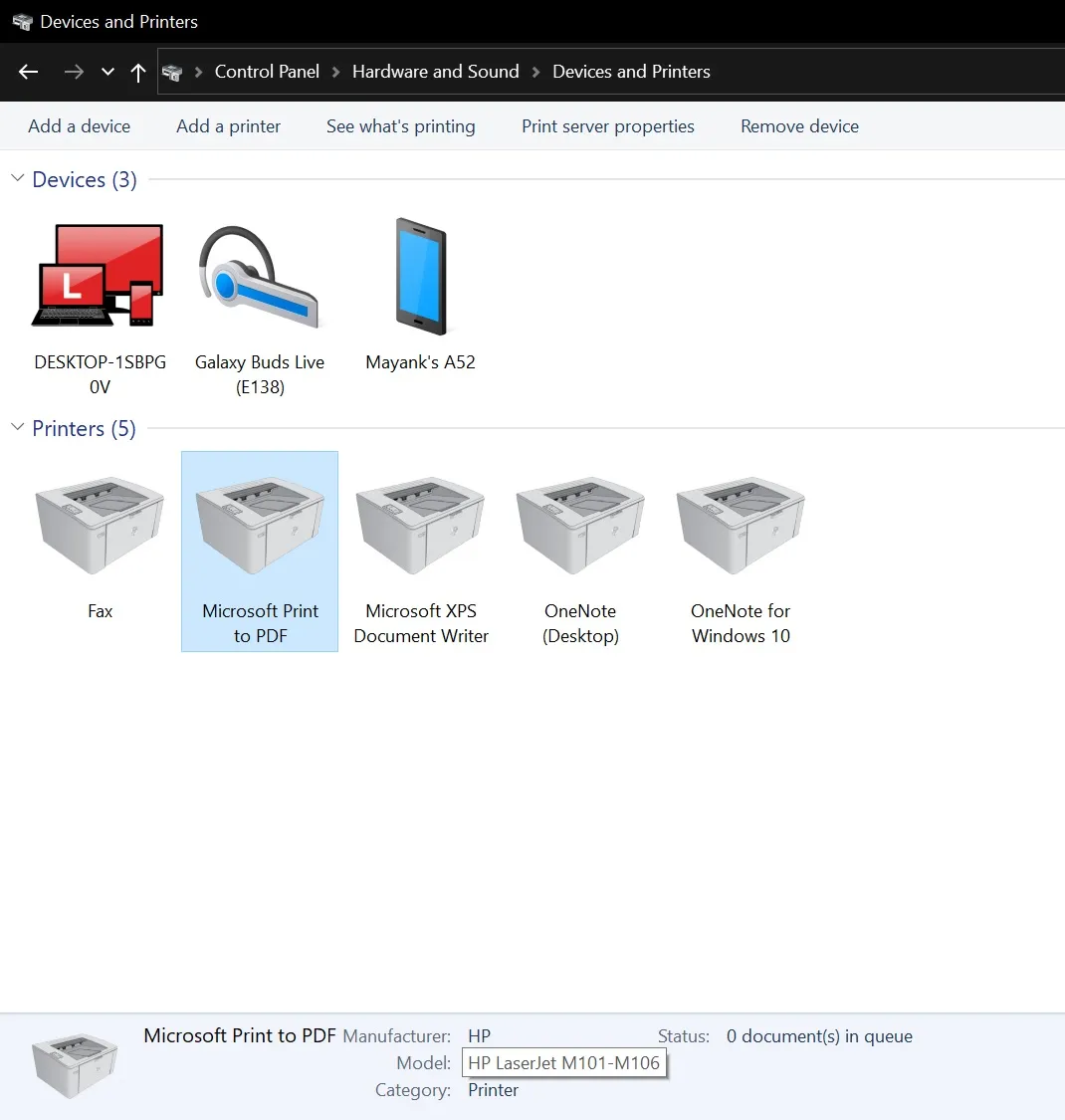
Este es un problema de etiquetado e identificación: significa que, si bien el icono y el nombre de su impresora pueden verse diferentes, la funcionalidad real de la impresora permanece sin cambios.
La confusión de metadatos de Windows Update afecta los productos o servicios de Microsoft, incluidos Microsoft Print to PDF y XML Document Viewer. Otras impresoras, incluida la EPSCON Printer & El escáner puede aparecer como producto HP, como se muestra en la captura de pantalla siguiente.
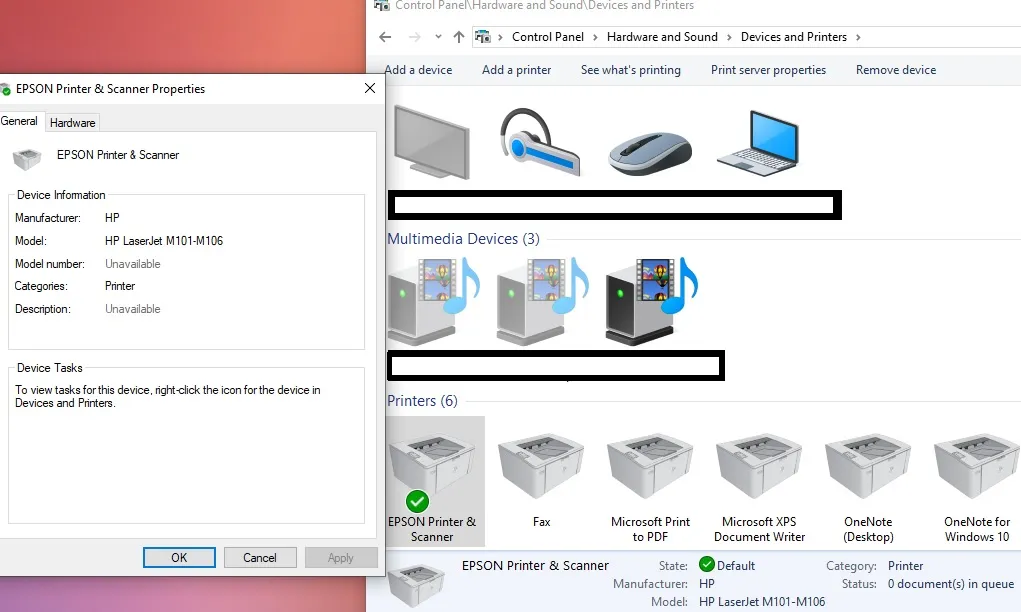
Nuestras pruebas muestran que el error afectó a todas las PC que obtuvieron metadatos actualizados de Windows Update de HP. Por ejemplo, todo mi hardware y máquinas virtuales Lenovo ahora usan etiquetas o íconos de HP, y nunca he conectado una impresora a mi Legion 5 Pro o máquinas virtuales.
La identificación incorrecta de las impresoras como modelos HP también parece hacer que Microsoft Store instale la aplicación «HP Smart», ya que el sistema cree que se está utilizando una impresora HP.
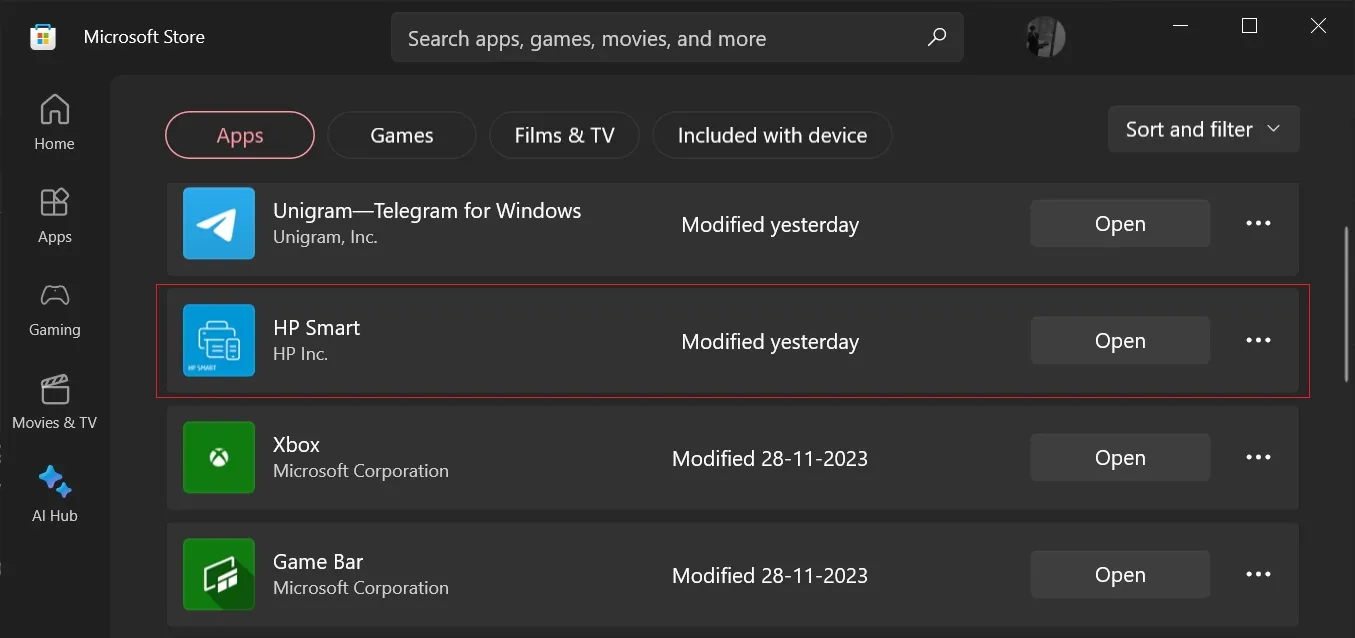
Es por eso que algunos de ustedes pueden ver una aplicación HP Smart agregada “recientemente” al menú Inicio, ya sea que usen o no una impresora o un producto HP.
El cambio de nombre de las impresoras por Windows Update a HP M101-M106 parece ser un problema generalizado, pero Microsoft ya extrajo los metadatos incorrectos y está trabajando con HP para encontrar una solución alternativa.
Microsoft dice que está investigando
En una declaración a Windows Latest, Microsoft confirmó que está al tanto del problema pero no compartió ningún detalle.
Entonces, ¿cómo se soluciona la confusión de metadatos? Hasta ahora, una instalación limpia de Windows parece revertir estos cambios de marca.
Desafortunadamente, no existe una solución fácil para este problema y no recomiendo pasar por el largo proceso de instalación limpia.
Microsoft podría lanzar una actualización para revertir la confusión de metadatos en los próximos días.



Deja una respuesta